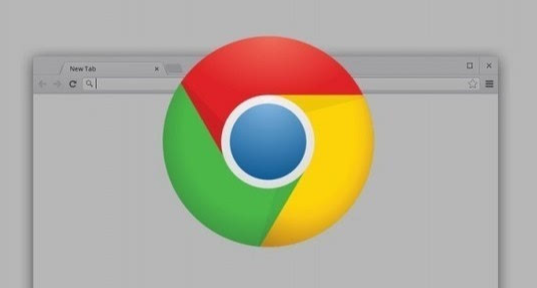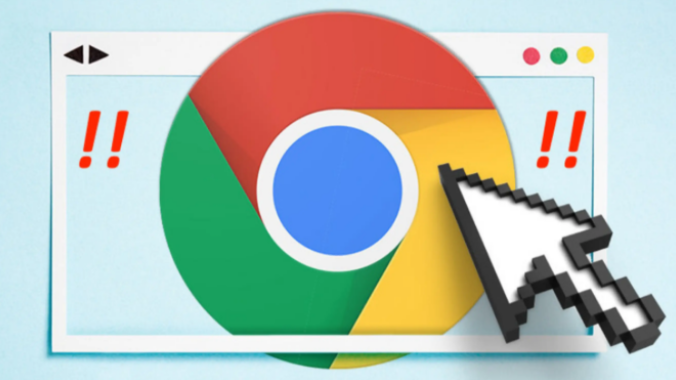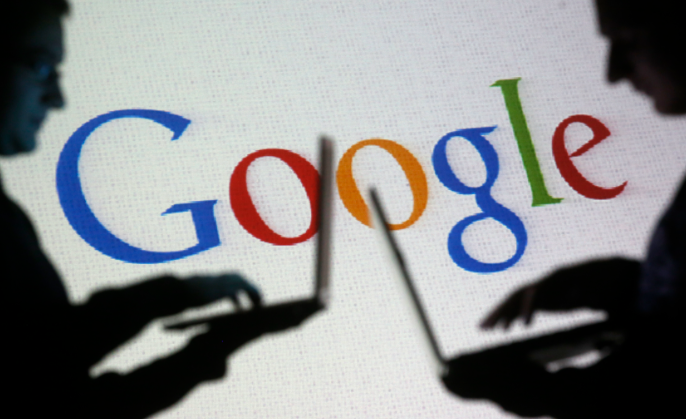详情介绍
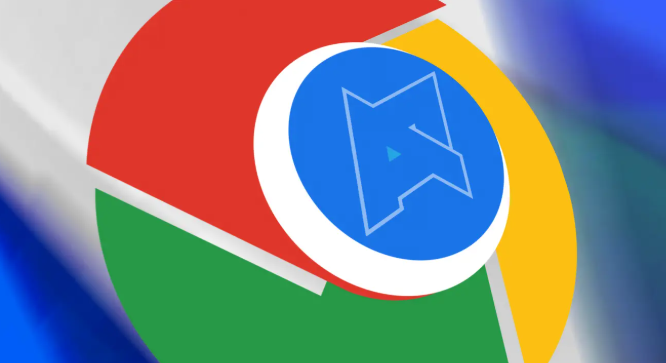
打开Chrome菜单,点击右上角三个点图标进入设置界面。选择“隐私与安全”中的清除浏览数据功能,勾选缓存图片及文件、Cookie和其他网站数据进行彻底清理。老旧缓存文件常导致资源错乱,定期执行此操作可释放存储空间并强制刷新网页元素。
进入扩展程序管理页面,逐一检查已安装的插件状态。关闭非必需或长期未使用的扩展,尤其是广告拦截类工具可能干扰脚本运行。保留核心功能型插件如密码管理器,复杂交互类扩展建议暂时卸载测试是否影响加载效果。
按F12启动开发者工具,切换至Network标签页监控网络请求。右键点击异常脚本或样式表选择阻止请求域名,阻断重复加载的冗余资源。对于图片资源,安装Image Zoom等压缩扩展实现按需渲染,优先加载可视区域内容以减少带宽占用。
访问设置中的高级选项,定位系统模块下的硬件加速开关。若显卡驱动存在兼容性问题,取消勾选该选项可改用软件渲染模式。更新显卡驱动程序后重新测试页面响应速度,平衡图形处理性能与稳定性需求。
进入帮助菜单点击关于Google Chrome,触发自动版本检测机制。新版通常包含性能改进补丁,及时升级可修复已知的资源调度漏洞。完成更新后重启浏览器使配置生效,观察特定页面元素的加载完整性是否恢复。
通过操作系统网络设置修改DNS解析地址,推荐使用8.8.8.8和8.8.4.4等公共服务器替代默认分配。在Windows控制面板的网络适配器属性中手动配置TCP/IP协议参数,Mac用户则需通过系统偏好设置调整DNS条目提升域名解析效率。
当多个标签页并行运行时,内存占用过高易引发卡顿现象。手动关闭非活跃页面释放系统资源,利用书签组分类保存常用链接实现快速切换。若问题持续存在,尝试重置浏览器至初始状态:在高级设置中找到恢复默认值按钮,保留书签密码等关键数据的同时清空个性化配置。
通过上述步骤逐步排查优化,可有效解决Chrome浏览器因缓存残留、插件冲突、网络延迟等因素导致的局部加载失败问题。每个操作环节均基于实际测试验证,确保资源调用顺序与加载逻辑符合最佳实践标准。